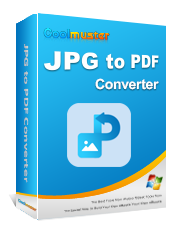Come trasformare un'immagine in un PDF gratuitamente [Metodi offline e online]

Le immagini aiutano a conservare la memoria di un luogo e di un tempo specifici. Ma cosa succede se vuoi compilarli in un unico documento prima di condividerli con altri? In tal caso, dovresti sapere come trasformare un'immagine in un PDF.
Oltre alla facilità di condivisione, la conversione di un'immagine in PDF ne riduce le dimensioni, il che significa che è possibile utilizzare meno spazio di archiviazione pur avendo accesso digitale a una vasta libreria di documenti. Anche l'accesso ai file PDF condivisi online è facile perché sono compatibili con i dispositivi mobili e non richiedono software aggiuntivo per essere aperti.
Stai pensando a come cambiare un'immagine in PDF? Questa guida condivide utili strumenti online e offline per aiutarti a ottenere un processo di conversione senza interruzioni.
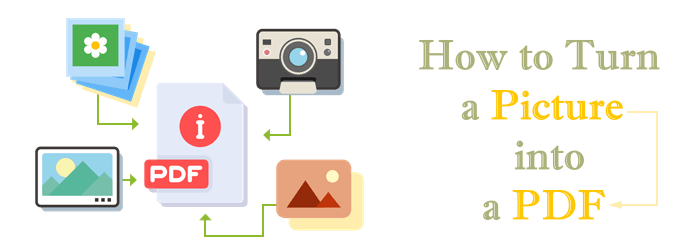
Gli strumenti di conversione da immagine a PDF offline sono l'opzione perfetta per chiunque desideri trasformare le immagini in PDF senza connettività Internet. Uno dei principali vantaggi di tali strumenti è che consentono una conversione dei documenti senza soluzione di continuità senza compromettere la qualità. Supportano anche la conversione di diversi formati di immagine.
Scopri come convertire le immagini in PDF con strumenti offline gratuiti.
Coolmuster JPG to PDF Converter dovrebbe essere la tua opzione preferita quando converti più file immagine contemporaneamente, poiché supporta l'elaborazione di file batch. Questo strumento offre anche la possibilità di regolare le dimensioni e l'orientamento della pagina del documento.
Il Coolmuster JPG to PDF Converter utilizza algoritmi avanzati per preservare la risoluzione dell'immagine originale del documento e l'accuratezza del colore dopo la conversione. È inoltre possibile riorganizzare, rinominare e unire diversi file di immagine in un unico documento PDF . Inoltre, il processo di conversione dei documenti è più rapido in quanto il software presenta un'interfaccia facile da usare adatta a persone di tutti i livelli di abilità. Continua a leggere per conoscere le caratteristiche principali di questo strumento e i passaggi per utilizzarlo.
Per convertire i tuoi file immagine in PDF, ecco i passaggi da seguire.
01Scarica l'applicazione Coolmuster e avviala sul tuo computer. Fare clic sull'opzione Aggiungi file o Aggiungi cartella nell'interfaccia utente per importare le immagini che si desidera convertire. In alternativa, trascina e rilascia i tuoi file sull'interfaccia utente e appariranno come un elenco.
02Selezionare i file che si desidera convertire dall'elenco, quindi impostare le dimensioni della pagina di output e i margini del documento. È quindi possibile scegliere la cartella di output preferita o mantenere l'impostazione predefinita.

03Fare clic su Avvia per avviare il processo di conversione del documento. Vedrai una barra di avanzamento sull'interfaccia utente che mostra l'avanzamento della conversione. Al termine, apparirà una finestra pop-up. Fare clic su Mostra nella cartella per accedere al documento convertito.

Leggi anche:
Come inserire facilmente PDF in Word [Un tutorial completo]
Text Be Gone: come rimuovere il testo dal PDF [Il tutorial completo]
Se hai sempre desiderato convertire documenti PDF su un dispositivo mobile ma non sai come trasformare un'immagine in un PDF su iPhone, dovresti sapere che il processo è semplice e veloce. Tutto quello che devi fare è premere a lungo la foto e seguire alcune istruzioni.
Ecco i passaggi dettagliati su come convertire le immagini in PDF su iPhone.
Passaggio 1. Nella schermata iniziale del tuo iPhone o nella libreria delle app, fai clic sull'applicazione Foto . Toccare e tenere premuto per selezionare l'immagine che si desidera convertire. Fare clic sull'icona Condividi e selezionare Salva su file. Scegli la tua cartella preferita e tocca Salva.

Passaggio 2. Apri l'app dei file del dispositivo e individua dove hai salvato l'immagine. Premi a lungo sull'immagine e tocca Crea PDF dal menu contestuale. iOS creerà automaticamente un documento PDF con il nome del documento originale.

Gli strumenti da immagine a PDF online offrono un modo semplice per le persone che lavorano con pochi file di immagine di convertirli con facilità. La maggior parte degli strumenti avrà un'interfaccia facile da usare che rende più facile la conversione dei file, anche per i principianti. Hai anche la certezza della sicurezza dei tuoi documenti perché la maggior parte di essi verrà eliminata entro poche ore.
Se non hai mai usato uno strumento di conversione di file online prima d'ora, probabilmente starai pensando: come faccio a trasformare un'immagine in un PDF online? Ecco alcuni strumenti e i passaggi da eseguire.
PDF Converter offre una sicurezza di prim'ordine per i tuoi documenti in quanto utilizza una crittografia SSL a 256 bit durante il processo di conversione delle immagini. Dopo l'elaborazione del file, hai fino a tre ore per scaricarli e salvarli, altrimenti verranno eliminati automaticamente. Utilizzando questo convertitore da immagine a PDF, puoi anche goderti la conversione di file senza soluzione di continuità di documenti su diversi dispositivi e sistemi operativi.
Ecco come cambiare un'immagine in PDF utilizzando un convertitore PDF.
Passaggio 1. Vai al sito Web di PDF Converter e, nell'interfaccia principale, fai clic su Scegli file immagine. Puoi caricare il file da Dropbox, Google Drive o dall'URL del sito web.

Passaggio 2. Il file verrà convertito e scaricato automaticamente. Se hai diverse immagini da convertire, puoi scegliere l'opzione Unisci immagini in un PDF e fare clic su Crea PDF per unire tutte le immagini in un unico documento.
Il convertitore da JPG a PDF 11zon consente agli utenti di aggiungere e convertire più file su un'interfaccia intuitiva. A differenza della maggior parte degli strumenti, è possibile convertire più strumenti un numero illimitato di volte. La sicurezza dei tuoi file è garantita perché tutti i file caricati vengono automaticamente eliminati dal server entro 2 ore.
Ecco come salvare le immagini in formato PDF gratuitamente online utilizzando 11zon.
Passaggio 1. Fare clic su Seleziona JPG per scegliere l'immagine che si desidera convertire. In alternativa, è possibile trascinare e rilasciare i file sull'interfaccia utente.
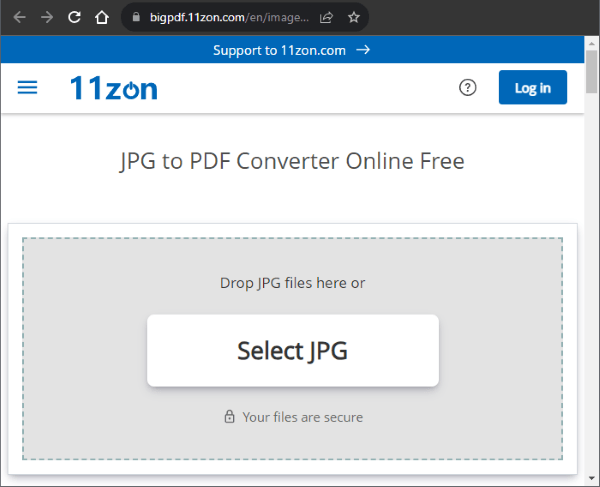
Passaggio 2. Scegli il formato di file desiderato (A4, US Letter, Adatta (come dimensione dell'immagine), l'orientamento del documento di output (Verticale o Orizzontale) e i Margini (Piccolo, Grande o Nessun margine). Seleziona la qualità di output e tocca CONVERTI IN PDF.

PDF2GO consente agli utenti di modificare rapidamente file immagine di diversi formati di file in PDF. Dopo aver aggiunto l'immagine, è possibile convertirla con l'OCR, che converte i file con testo che può essere modificato. Ti piacerà anche la sua interfaccia facile da usare che consente un uso rapido anche per i principianti.
Scopri come salvare un'immagine in formato PDF online gratuitamente utilizzando PDF2GO.
Passaggio 1. Vai al sito Web PDF2GO e fai clic su Scegli file per caricare il tuo file, oppure puoi trascinare e rilasciare i tuoi file sull'interfaccia utente.

Passaggio 2. Scegli tra Converti e Converti con OCR. Quando selezioni Converti, tutte le tue pagine saranno immagini. L'opzione Converti con OCR convertirà la pagina scansionata in testo modificabile. Hai anche la possibilità di applicare o meno un filtro.

Passaggio 3. Seleziona l'opzione Raddrizza per correggere le immagini storte, seleziona la tua versione PDF preferita e fai clic su AVVIA per convertire l'immagine.
Vedi anche:
Da PDF a Pages: semplifica il processo di modifica dei documenti
Sblocca i tuoi PDF: converti facilmente i file PDF in immagini PNG
CleverPDF si distingue dai suoi concorrenti consentendo agli utenti di personalizzare facilmente il file di output. Ad esempio, possono impostare le dimensioni e i margini della pagina preferiti. Possono anche aggiungere più file PDF e combinarli in un'unica immagine.
Ecco i passaggi da seguire per combinare le immagini in un PDF:
Passaggio 1. Carica le immagini che desideri convertire facendo clic su Scegli file. Hai anche la possibilità di caricare il tuo documento trascinandolo e rilasciandolo sull'interfaccia utente o tramite Google Drive e l'URL del sito web.
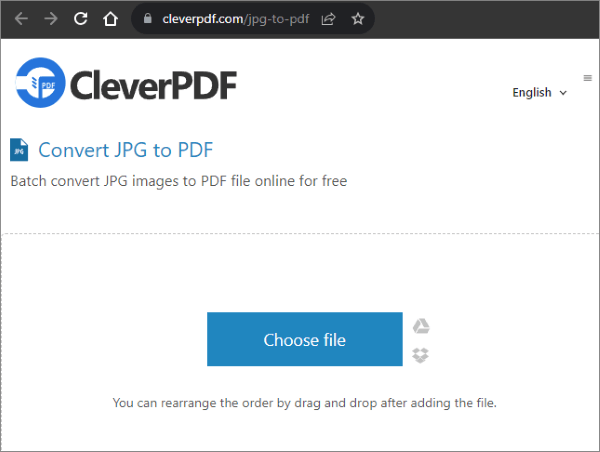
Passaggio 2. Impostare le dimensioni della pagina PDF selezionando le dimensioni di pagina personalizzate. Scegli il margine della pagina desiderato e fai clic su Avvia conversione per convertire l'immagine in PDF.
ILovePDF consente la conversione senza problemi di documenti PDF sul cloud. Consente inoltre la conversione di documenti in diversi formati di file. La sicurezza dei tuoi documenti è garantita perché i file caricati possono essere eliminati automaticamente dopo essere stati elaborati.
Ecco i passaggi da seguire.
Passaggio 1. Fare clic su Seleziona immagini JPG per caricare le immagini che si desidera convertire. Puoi anche trascinare e rilasciare le immagini sull'interfaccia utente o caricarle tramite Google Drive o Dropbox.

Passaggio 2. Seleziona l'orientamento della pagina (orizzontale o verticale), le dimensioni della pagina e il margine, quindi fai clic su Converti in PDF per iniziare il processo di conversione.

I convertitori da immagine a PDF offrono un modo semplice per convertire le immagini gratuitamente. Indipendentemente dal fatto che si utilizzino strumenti offline o online, la maggior parte degli strumenti dimostrerà l'elaborazione batch dei file. Hai anche la possibilità di eseguire diverse opzioni di personalizzazione, come la modifica dei margini e dell'orientamento del file di output.
Tra tutti i diversi strumenti di conversione, il Coolmuster JPG to PDF Converter dovrebbe essere in cima alle opzioni di selezione. L'utilizzo di questo strumento garantisce di mantenere la qualità dell'immagine, la precisione del colore e la risoluzione del documento.
Articoli Correlati:
Come cambiare TIFF/BMP/GIF in formato PDF su Mac OS X?
Da PNG a PDF: trasformare le immagini in documenti professionali
Dal PDF alla perfezione: scopri il miglior software di conversione PDF

 Soluzioni per l'ufficio
Soluzioni per l'ufficio
 Come trasformare un'immagine in un PDF gratuitamente [Metodi offline e online]
Come trasformare un'immagine in un PDF gratuitamente [Metodi offline e online]